Az Outlook megnyitása egy adott alapértelmezett fiókhoz
Microsoft Iroda Microsoft Kilátás Hős / / March 17, 2020
Utoljára frissítve:
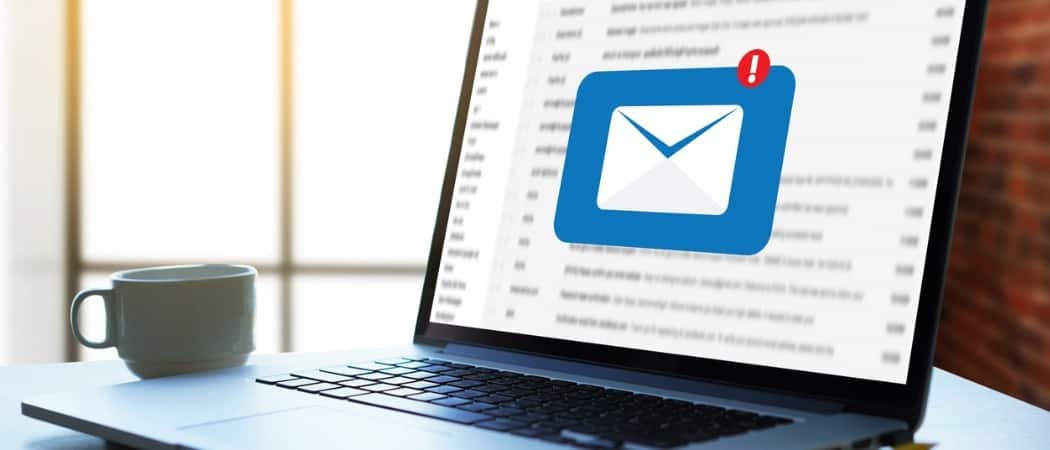
Ha több e-mail fiókja van, és használja az Outlook programot, érdemes lehet, ha egy adott fiók nyílik meg alapértelmezettként. A következőképpen teheti ezt az asztalon lévő Outlook és az Outlook.com alkalmazásban
Az Outlook for desktop az egyik leggyakoribb e-mail kliens, amelyet a világon használnak. Emiatt az emberek általában több e-mail fiókhoz használják. Ha azonban van egy elsődleges e-mail fiókja, amelyet leggyakrabban használ, akkor ezt ki kell választania alapértelmezett e-mail fiókként.
Az Outlook alapértelmezett e-mail fiókja a beérkező levelek mappája, amely akkor nyílik meg, amikor az Outlookot az asztalon először indítja el. Az alapértelmezett fiók konfigurálása nem egyszerű kérdés, de az alábbi tippeket követve megteheti.
Állítsa be az alapértelmezett fiókot az Outlook programban
Két lépésben kényszeríthető az Outlook megnyitása alapértelmezett e-mail fiókra. Először be kell állítania az alapértelmezett fiókot, majd be kell állítania az alapértelmezett adatfájlt.
Az alapértelmezett fiók beállításához válassza a lehetőséget Fájl>Fiók beállítások majd válassza a lehetőséget Fiók beállítások a legördülő menüből.
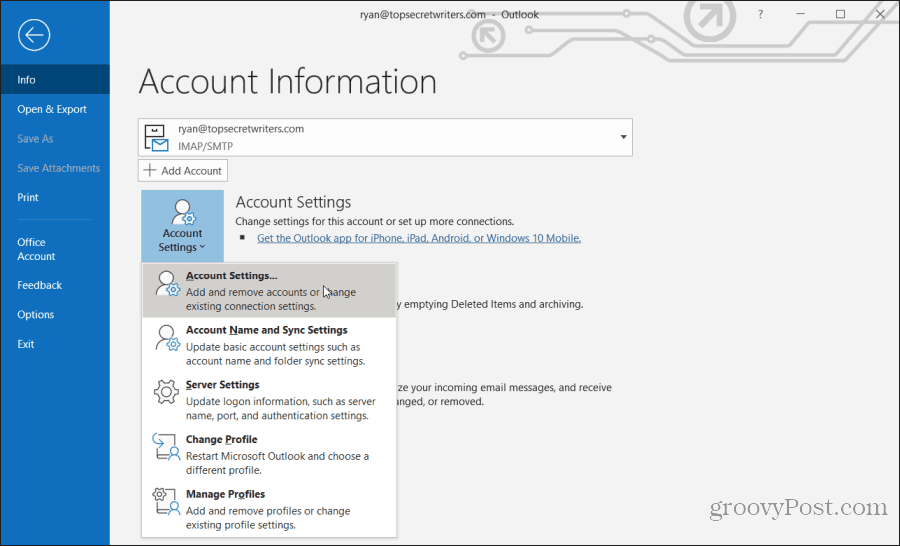
A Fiókbeállítások ablakban válassza ki az alapértelmezett fiókot, majd válassza a lehetőséget Beállítás alapértelmezettként.
Ez beállítja az alapértelmezett fiókot az Outlookban az e-mailek küldéséhez. Amikor új e-mailt ír, az alapértelmezett fiók jelenik meg a Tól től terület.
Ezután be kell állítania az alapértelmezett adatfájlt, amelyet használni kell az Outlook megnyitásakor. Ehhez a Fiókbeállítások ablakban válassza a lehetőséget Adat fájlok fület. Válassza ki az alapértelmezett e-mail fiók adatfájlját, majd válassza a lehetőséget Beállítás alapértelmezettként.
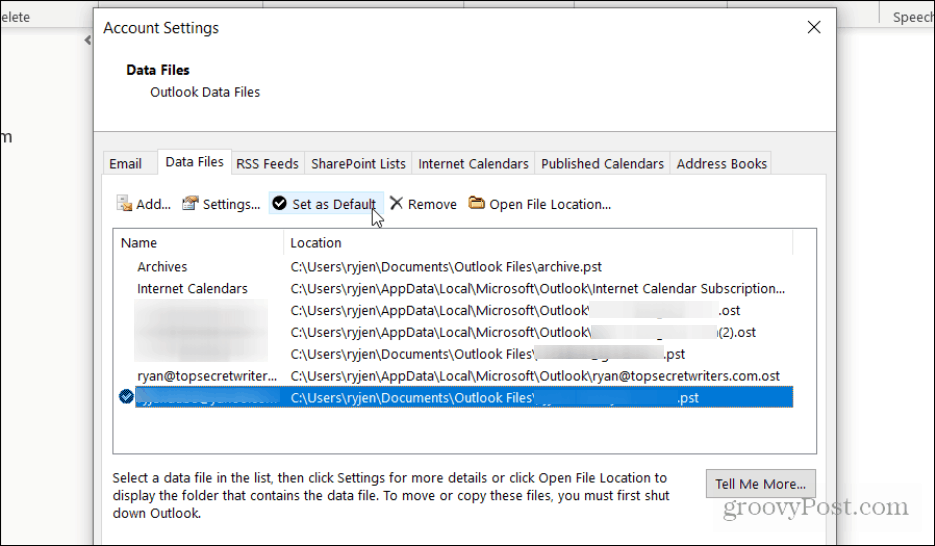
Az Outlook az alkalmazás megnyitásakor automatikusan megnyitja ezt az adatfájlt. Ennek teszteléséhez zárja be az Outlook alkalmazást, majd nyissa meg újra.
Annak ellenőrzéséhez, hogy a helyes alapértelmezett e-mail van-e beállítva, nyisson meg egy új e-mailt, hogy összeállíthassa és ellenőrizze, hogy a Feladó e-mail beállítása az alapértelmezés szerint megadott e-mail fiókra van-e beállítva.
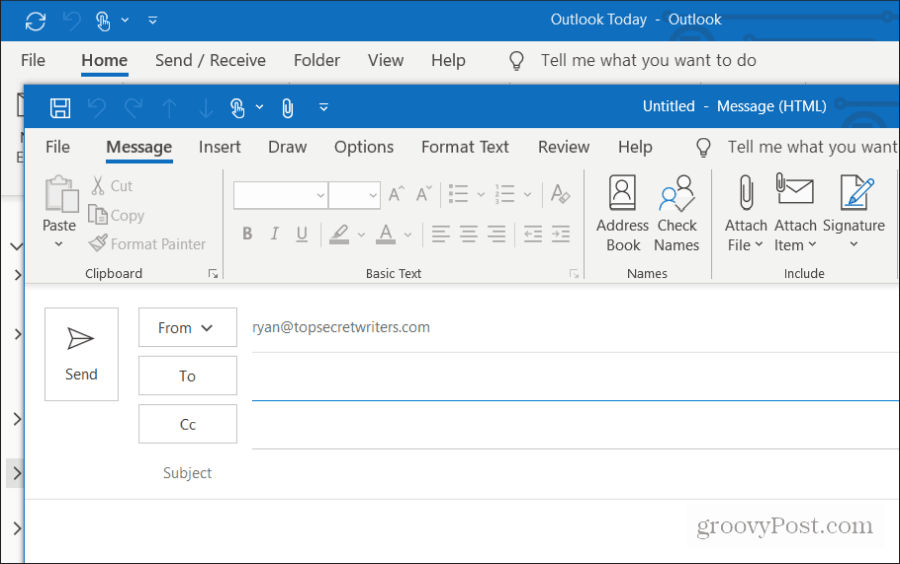
Ha a leggyakrabban használt e-mail fiókot alapértelmezésként beállítja, időt takarít meg. Nem kell folyamatosan változtatnia a Tól től fiók minden egyes alkalommal, amikor új e-mailt küld.
Állítsa be az alapértelmezett beérkező levelek mappáját a megnyitáshoz
Ha azt szeretné, hogy egy adott beérkező levelek mappája automatikusan megnyílik az Outlook első megnyitásakor, van még egy frissítést igénylő beállítás.
Válaszd ki a fájl menüt, és válassza a lehetőséget Opciók.
Ban,-ben Outlook beállítások menüben válassza a lehetőséget Fejlett a navigációs lapon. Alatt Az Outlook indítása és kilépése szakaszban válassza ki a Böngészés gomb a Indítsa el az Outlook programot ebben a mappában terület.
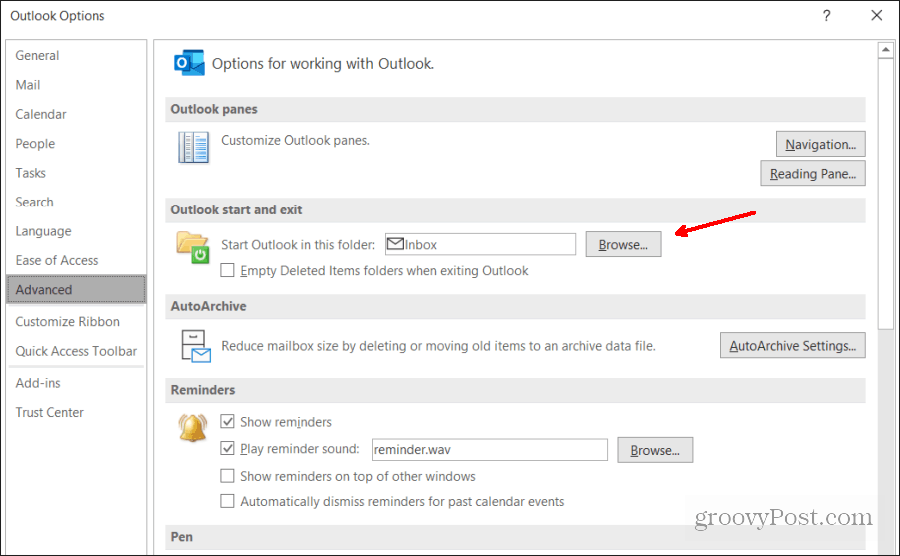
Fúrjon be azt az e-mail fiókot, amelyet alapértelmezett beérkező levelekké kíván beállítani, majd válassza a Beérkező levelek elemet az adott fiókban. választ rendben folytatni.
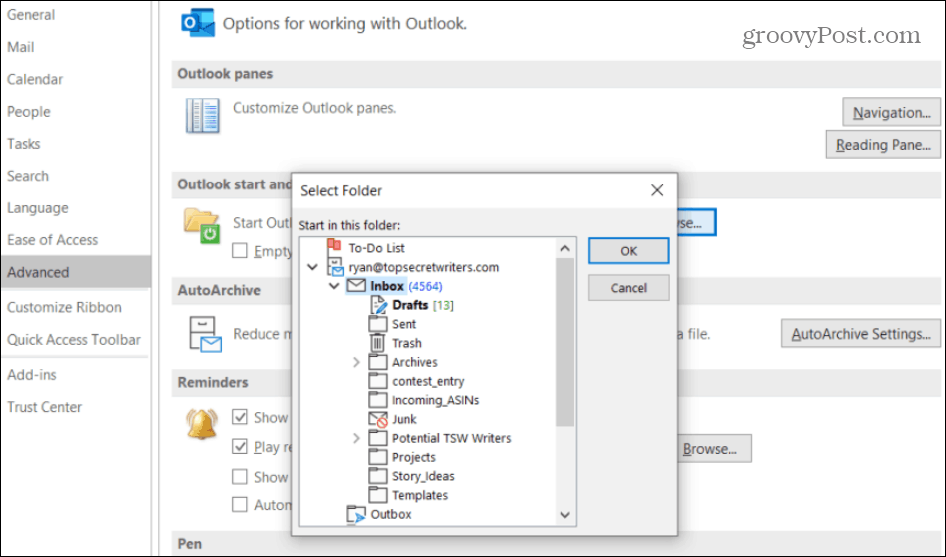
Az Outlook Opciók ablak bezárásához válassza az OK lehetőséget.
Most zárja be újra az Outlook alkalmazást, és nyissa meg újra. Amikor az Outlook megnyílik, látnia kell, hogy az alapértelmezésként kiválasztott e-mail fiók beérkezett üzenetei már nyitva vannak.
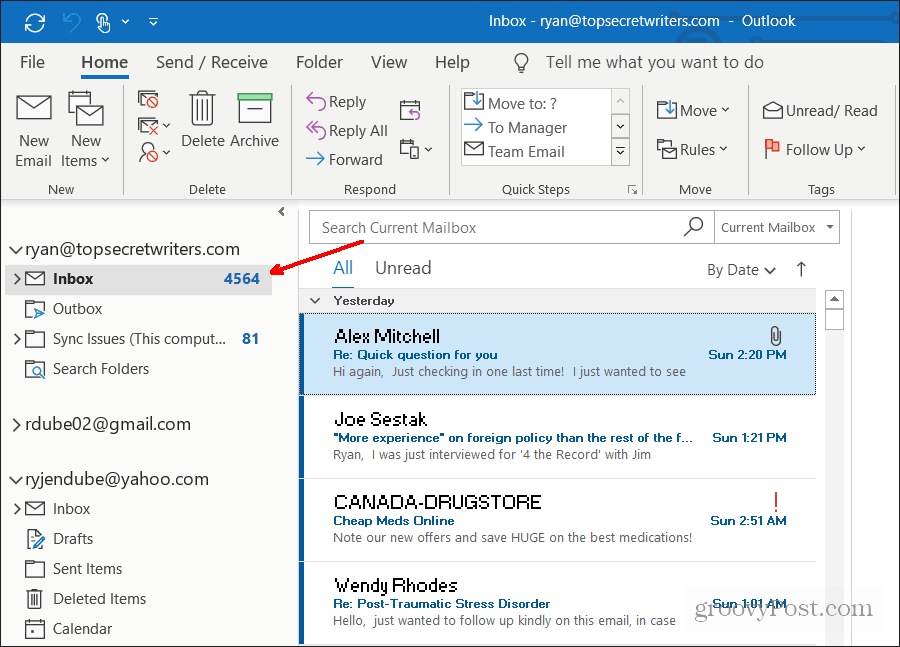
Mint láthatja, az Outlook olyan konfigurálása, amely alapértelmezés szerint az alapértelmezett e-mail fiókot használja, néhány különféle lépést igényel. De ha elvégezte ezeket a lépéseket, akkor soha nem kell újra megnyitnia a fiókot az Outlookban.
Az alapértelmezett küldési fiók beállítása az Outlook.com webhelyen
Az Outlook Online-nak nincs elég sok alapértelmezett fiókbeállítása. Azonban beállíthatja, hogy alapértelmezett e-mail fiókot használjon, amikor új e-maileket ír. Ehhez jelentkezzen be az Outlook Online fiókjába. A böngészőablak jobb felső sarkában válassza az Outlook Online beállítások ikont.
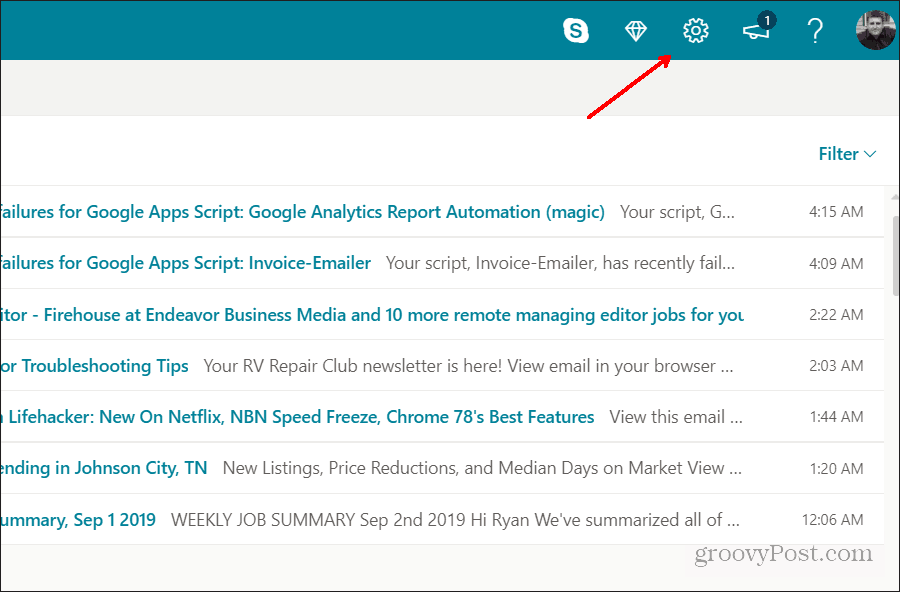
A Beállítások menü alján válassza a lehetőséget Az összes Outlook-beállítás megtekintése.
A Beállítások ablakban válassza a bal oldali navigációs sávban az E-mailt, majd az almenüből válassza az „E-mail szinkronizálása” lehetőséget. Az e-mail szinkronizálása ablakban görgesse az ablakot lefelé Alapértelmezett cím beállítása. A legördülő mezőben válassza ki azt az e-mail fiókot, amelyet használni szeretne, amikor új e-mailt ír.
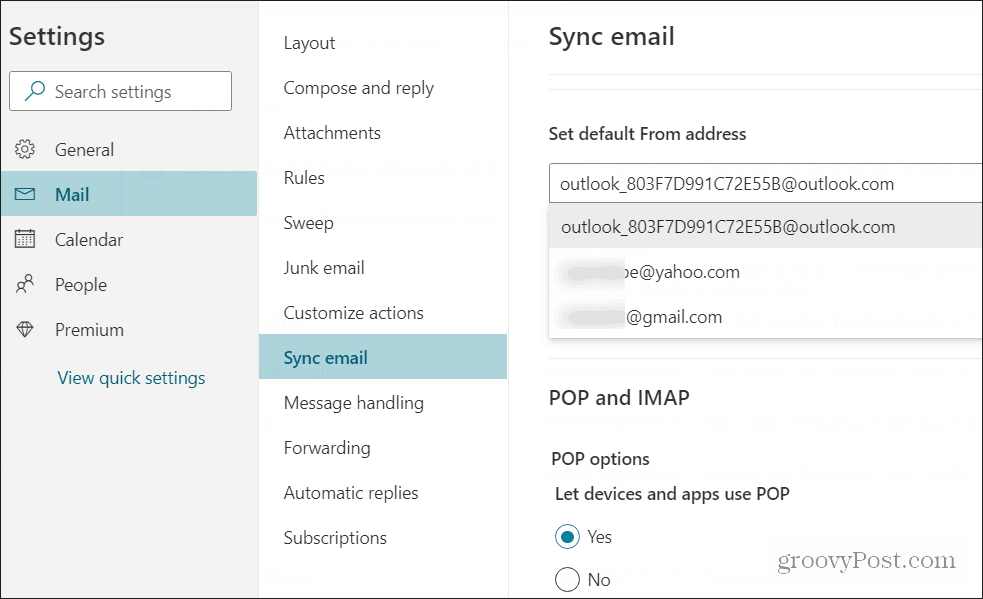
választ Megment befejezni. Most, amikor új e-mailt ír az Outlook Online segítségével, az alapértelmezésként megadott e-mail cím megjelenik a Feladó mezőben.
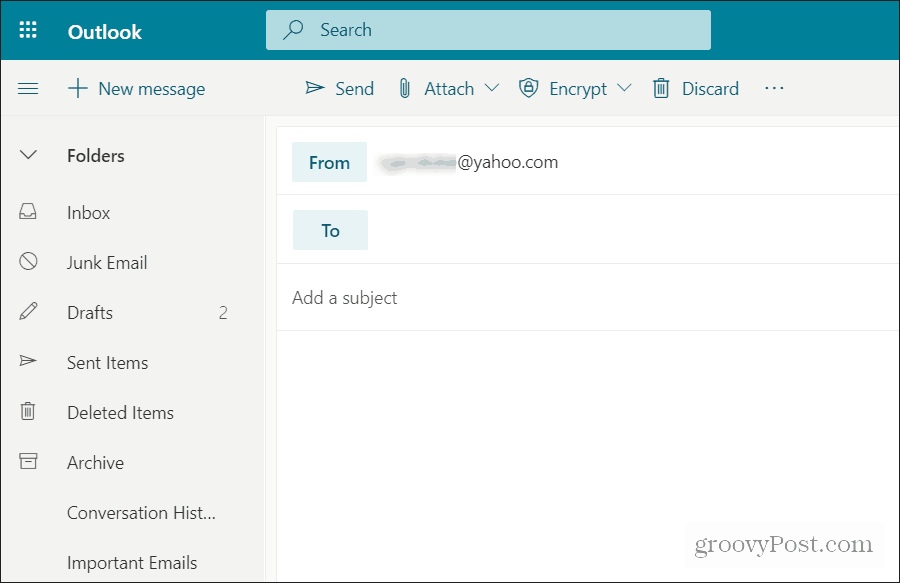
Sajnos az Outlook Online nem állíthatja be az alapértelmezett e-mail fiók beérkezett üzeneteinek megnyitását. A fiókok alapértelmezett sorrendben vannak rendezve, amelyet nem lehet megváltoztatni.
Ha az Outlook alkalmazást használja az asztali számítógéphez, akkor még sok más lehetőség áll rendelkezésére az alapértelmezett fiókok konfigurálására vonatkozóan, és amely a beérkező levelek automatikusan megnyílik.
